Windows 10 bietet mehr Funktionen als jede andere Version des Systems zuvor. Allein für die Desktop-Verwaltung und -Anpassung können mehrere Desktops und einige weitere interessante Funktionen verwendet werden.
Einige Leute sind jedoch mit der Gestaltung von Windows 10 nicht zufrieden. Einige Leute haben einfach zu viele Symbole auf dem Desktop und haben Schwierigkeiten, sie zu organisieren.
In jedem Fall muss etwas getan werden, um die Umgebung produktiver zu gestalten.
Wenn Sie solche Probleme haben, ist es wahrscheinlich die beste Lösung, einen App-Launcher zu verwenden. Mit dieser Art von Software können Sie Desktop-Speicherplatz freigeben und eine Portion Frische auf den Weg bringen.
Wir haben nach den besten Desktop-App-Startern für Windows 10 gesucht und eine Liste der besten derzeit verfügbaren erstellt.
Wenn Sie also planen, einen App-Launcher zu verwenden, sich aber nicht entscheiden können, welcher der beste ist, lesen Sie unbedingt unsere Mini-Testberichte.
Beste App-Starter für Windows 10
RocketDock

RocketDock ist wahrscheinlich der bekannteste Name auf dieser Liste. Sie haben wahrscheinlich schon in Windows XP-Tagen davon gehört oder es sogar verwendet, und raten Sie mal, es ist auch mit Windows 10 kompatibel.
Falls Sie mit RocketDock nicht vertraut sind, handelt es sich um einen Programmstarter / Dock, der sich oben auf Ihrem Bildschirm befindet.
Das Dock wurde nach der Startleiste von Mac OS X entwickelt. Der einfache Zweck besteht darin, Ihre bevorzugten Verknüpfungen an einem Ort zu speichern, damit Sie jederzeit darauf zugreifen können.
Wenn Sie RocketDock installieren, werden einige Standardverknüpfungen angezeigt. Sie können diese jedoch problemlos ändern und das gewünschte Programm oder die gewünschte App hinzufügen.
Das Beste an RocketDock ist, dass es viel Platz auf dem Desktop sparen kann. Wenn Sie also viele Symbole haben, kann dies lebensrettend sein.
RocketDock ist kostenlos erhältlich und kann über diesen Link abgerufen werden.
Passen Sie Ihren Desktop mit den besten Tools für Windows 10 an!
ObjectDock
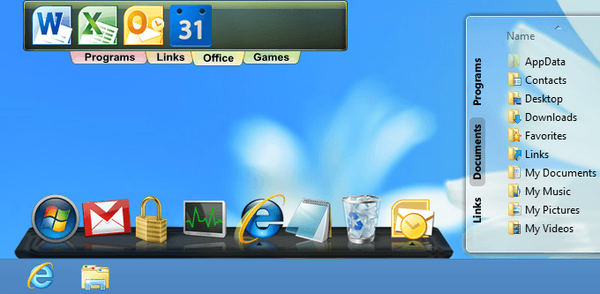
Genau wie RocketDock ist ObjectDock auch ein bekannter Programmstarter für Windows, den es schon seit geraumer Zeit gibt. Sie können Ihre Lieblingsprogramme und Apps zum Dock hinzufügen, um schnell darauf zugreifen zu können.
Es erlaubte sogar Windows 7-Benutzern, früher Gadgets hinzuzufügen, aber wie Sie wahrscheinlich wissen, wurde diese Funktion eingestellt.
Es gibt jedoch immer noch eine Möglichkeit, Gadgets zu Windows 10 hinzuzufügen, sodass Sie sie mit ObjectDock kombinieren können.
ObjectDock hat ein einfaches Design, da Sie den Eindruck haben, dass Ihre Apps auf einem Tisch sitzen. Das Dock befindet sich oben auf Ihrem Bildschirm, sodass Ihre Arbeit nicht unterbrochen wird.
Sie können sogar Schnellstart-Symbole über die Taskleiste hinzufügen, um die Integration noch schneller zu gestalten.
ObjectDock ist kostenlos verfügbar und kann über diesen Link heruntergeladen werden. Es gibt auch eine kostenpflichtige Version, die einige zusätzliche Funktionen bietet.
RK Launcher
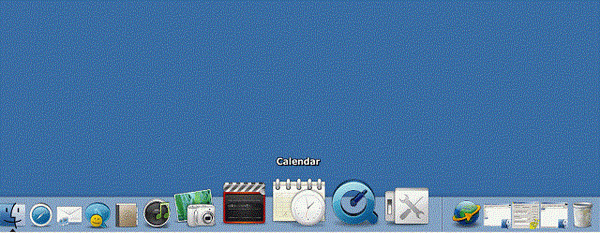
RK Launcher ist ein weiteres kostenloses Dock für Windows 10, in dem Sie Ihre bevorzugten Apps und Programme speichern können. Sie können absolut jede gewünschte App hinzufügen, aber auch Dateien und Ordner.
RK Launcher befindet sich am Rand Ihres Bildschirms, muss jedoch nicht unbedingt der obere Rand sein, da Sie ihn auf eine beliebige Seite des Bildschirms verschieben können.
RK Launcher hat auch ein einfaches und ordentliches Design und sollte sich perfekt in Ihre Arbeitsumgebung einfügen.
Durch die Möglichkeit, Themen zu ändern und benutzerdefinierte Symbole und Docklets hinzuzufügen, können Sie das Erscheinungsbild von RK Launcher vollständig anpassen.
Da RK Launcher auf jeder Seite des Bildschirms platziert werden kann und verschiedene Apps, Programme und Dateitypen unterstützt, kann es ein perfekter Ersatz für die Taskleiste sein.
Obwohl RK Launcher für frühere Windows-Versionen entwickelt wurde, funktioniert es in Windows 10 weiterhin einwandfrei.
RK Launcher ist kostenlos verfügbar und kann über diesen Link abgerufen werden.
Ihr Windows 10-Desktop sieht mit diesen Gadgets besser aus!
Testamentsvollstrecker

Executor ist ein sehr einfacher Programm- / App-Starter für Windows 10, mit dem Sie auf jedes installierte Programm in der App auf Ihrem Computer zugreifen können, indem Sie einfach dessen Namen eingeben.
Executor wird in der Taskleiste platziert. Sie müssen also nur darauf klicken, den Namen der App eingeben, die Sie öffnen möchten, und sie wird sofort geöffnet.
Sobald Sie dieses Programm installieren, werden alle installierten Programme und Apps sowie Menüeinträge, die Liste der zuletzt aufgerufenen Elemente und mehr indiziert.
Dies ist ein wirklich winziges Programm mit einer Größe von weniger als 1 MB, sodass es im Hintergrund im Grunde genommen keine Ressourcen belegt.
Außerdem können Sie einem Programm ein bestimmtes Schlüsselwort zuweisen, sodass Sie nicht den vollständigen Namen eingeben müssen.
Neben Programmen und Apps funktioniert Executor auch gut mit URLs. Wenn Sie also schnell auf eine bestimmte Website zugreifen müssen, geben Sie einfach deren Adresse in Executor ein.
Wenn Sie Probleme bei der Interaktion mit der Standardsuchmaschine Cortana von Windows 10 haben oder einfach nur etwas anderes ausprobieren möchten, kann Executor eine perfekte Alternative sein.
Executor ist kostenlos verfügbar und kann über diesen Link heruntergeladen werden.
Launchy
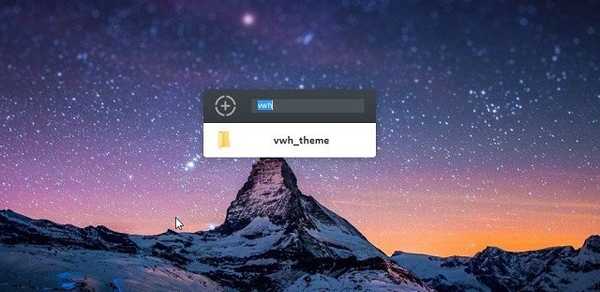
Launchy ist ein weiterer schrecklich einfacher Launcher für Windows, der auch unter Windows 10 reibungslos funktioniert.
Der größte Vorteil von Launchy ist, dass es sofort nach der Installation einsatzbereit ist, da Sie kein einziges Element einrichten müssen.
Wenn Sie das Programm öffnen, wird nur eine Suchleiste zusammen mit einem kleinen Symbol in der Systemsteuerung angezeigt.
Geben Sie einfach den Namen des Programms ein, das Sie öffnen möchten, und Vorschläge werden in kürzester Zeit angezeigt.
Launchy öffnet nicht nur reguläre Programme oder Apps, sondern kann auch nach alten Dateien suchen, die in mehreren Ordnern gespeichert sind. Dies kann mehr als nützlich sein.
Obwohl Launchy nicht so viele Funktionsmerkmale bietet wie Executor, können Sie es dennoch mit Skins und Plugins anpassen.
Dieses Programm kann auch als solider Ersatz für die in Windows 10 integrierte Suche dienen.
Launchy ist kostenlos erhältlich und kann über diesen Link heruntergeladen werden. Das Programm ist sowohl als tragbare als auch als EXE-Version erhältlich.
Lesen Sie diese ausführliche Anleitung und erfahren Sie, was zu tun ist, wenn Ihr Desktop nur langsam geladen wird!
XWindows Dock
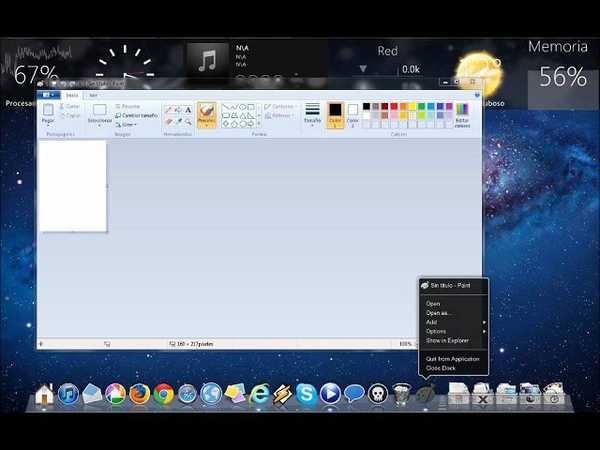
Obwohl der Name vermuten lässt, dass dieses Programm nur unter Windows XP funktioniert, ist es tatsächlich perfekt mit Windows 10 kompatibel.
XWindows Dock imitiert die Launcher-Symbolleisten von MacOS und bietet Ihnen einige Optionen, die auch im Apple-Tool verfügbar sind.
Das Beste an diesem Dock ist, dass es Ihnen die vollständige Anpassung ermöglicht. Sie können das Erscheinungsbild ändern, indem Sie Grafikeffekte wie Reflexionen, Transparenz, Schatten, Unschärfe und mehr hinzufügen.
Neben seinem ausgefallenen Aussehen bietet Ihnen XWindows Dock auch außergewöhnliche Funktionsmerkmale. Sie können Ihre bevorzugten Apps und Programme sowie einige andere Windows-Funktionen hinzufügen.
Sie können auch den Plugin-Manager verwenden, um der Benutzeroberfläche einige benutzerdefinierte Plugins hinzuzufügen, z. B. einen Stack-Container, ähnlich dem Stacks-Docklet in RocketDock.
Laut einigen Online-Bewertungen kann die Verwendung von XWindows Dock jedoch zunächst kompliziert sein, sodass Sie möglicherweise einige Zeit benötigen, um sich daran zu gewöhnen.
XWindows Dock ist kostenlos verfügbar und kann über diesen Link heruntergeladen werden.
InerziaSmartLaunch
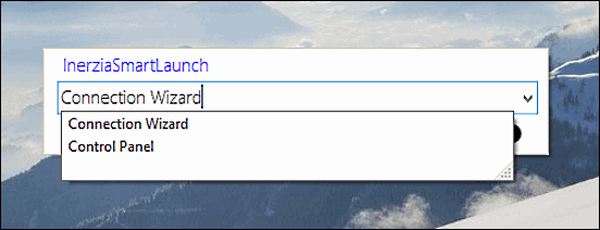
Okay, wir haben über einfache App-Starter für Windows gesprochen, aber es kann nicht einfacher sein als InerziaSmartLaunch. Die gesamte Oberfläche dieses Launchers ist nur eine Suchleiste!
Wenn Sie den Namen der App eingeben, die Sie öffnen möchten, werden Vorschläge im Kontextmenü von Google angezeigt, genau wie in Browsern.
Trotz seines extrem einfachen Aussehens kann InerziaSmartLaunch tatsächlich viel für Sie tun.
Natürlich können Sie nach regulären Apps und Programmen suchen, aber Sie können auch nach aktuellen Dokumenten, Ordnern (Systemen oder anderen) oder anderen Elementen suchen.
Geben Sie einfach ein, wonach Sie suchen, und InerziaSmartLaunch findet es für Sie.
Dieses Programm hat tatsächlich einige zusätzliche Funktionen, die mehr als nützlich sein können. Sie können beispielsweise ein bestimmtes Schlüsselwort einer App oder einem Programm zuordnen und es einfach durch Eingabe dieses Schlüsselworts öffnen.
Sie können eine beliebige Kombination von Schlüsselwörtern verwenden, einschließlich eines einzelnen Buchstabens.
InerziaSmartLaunch ist kostenlos verfügbar und kann über diesen Link heruntergeladen werden.
Kreis Dock
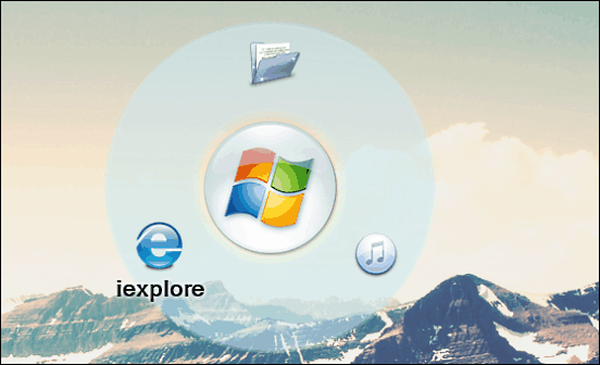
CircleDock ist ein interessanter Programmstarter für Windows, vor allem wegen seines einzigartigen Aussehens. Genau das sagt der Name, ein kreisförmiges Dock zum Starten von Apps.
Dieser Launcher funktioniert aber auch anders als normale Launcher, da er nicht immer auf dem Bildschirm angezeigt wird.
Um CircleDock zu öffnen, müssen Sie es zuerst starten. Es wird sofort neben Ihrem Mauszeiger angezeigt, wo immer es sich befindet.
Sobald das Dock geöffnet wird, werden alle angehefteten Apps und Programme in kreisförmiger Reihenfolge sortiert und Sie können mit einem einzigen Klick darauf zugreifen.
Neben regulären Programmen und Apps können Sie CircleDock auch andere Dateien und Ordner hinzufügen.
Dieses Programm bietet auch einige grundlegende Anpassungsoptionen und unterstützt mehrere Monitore und virtuelle Desktops.
Circle Dock ist kostenlos und wird als portables Programm geliefert, sodass Sie es nicht installieren müssen. Sie können es von diesem Link herunterladen.
Ihr Desktop wird mit Hilfe dieser Hintergrundbild-Apps für Windows 10 fantastisch aussehen!
WinLaunch
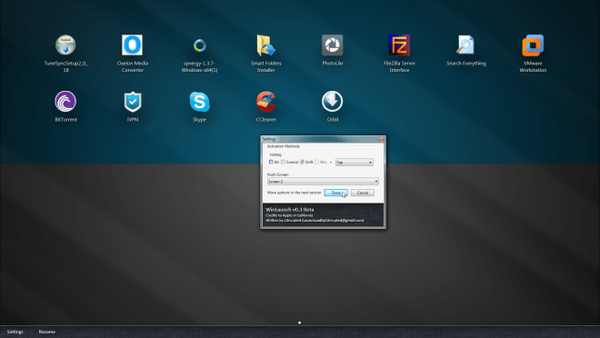
WinLaunch ist eine weitere kostenlose Nachahmung von App-Startern aus Apples Betriebssystemen. Dieses Programm basiert auf dem Launcher von Mac OS X Lion.
Ähnlich wie bei Circle Dock wird es im Hintergrund minimiert gestartet und durch Drücken der Tastenkombination Umschalt + Tab aktiviert.
Bei Aktivierung wird die Startleiste angezeigt und zeigt Ihnen die Liste aller angehefteten Programme und Apps.
Sobald WinLaunch geöffnet wird, werden Desktopsymbole ausgeblendet und der Hintergrund wird unscharf, was eine nette Geste im Design ist.
Sie können Verknüpfungen nach Gruppen gruppieren, ähnlich wie in iOS. Ziehen Sie einfach ein Symbol per Drag & Drop in das andere, um eine Gruppe zu erstellen.
Sie können so viele Gruppen erstellen, wie Sie möchten, und weitere Anpassungen vornehmen, z. B. den Namen der Gruppe hinzufügen.
Es gibt auch den 'Wackelmodus', mit dem Sie Symbole von einer Gruppe in eine andere verschieben können.
Um WinLaunch Symbole hinzuzufügen, drücken Sie F auf Ihrer Tastatur. Der Launcher wird dann auf ein kleineres, bewegliches Fenster reduziert, in dem Sie Symbole per Drag & Drop hinzufügen können.
WinLaunch ist kostenlos verfügbar und kann über diesen Link abgerufen werden.
Vorspeise
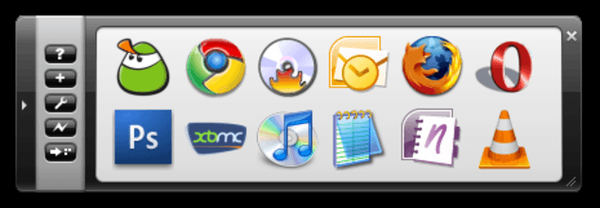
Appetizer ist ein Open Source-Anwendungsstarter für Windows 10.
Es ist sehr einfach im Design (wie die meisten Launcher), bietet aber auch einige nützliche Funktionen für den Zugriff auf Ihre bevorzugten Apps und Programme.
Das erste, was Sie an diesem Programm bemerken werden, ist sein ungewöhnliches Aussehen.
Es erinnerte uns an das alte Mathematik-Tool von Microsoft (lassen Sie es uns wissen, wenn Sie damit einverstanden sind) mit diesen Schaltflächen und der rechnerähnlichen Oberfläche.
Aber genug mit nostalgischen Vergleichen, mal sehen, was dieses Programm für Sie tun kann.
Im Gegensatz zu den meisten Startern, die Ihr System automatisch nach installierten Apps und Programmen durchsuchen, müssen Sie bei Appetizer tatsächlich Programme eingeben, auf die Sie damit zugreifen möchten.
Sie können Appetizer kostenlos über diesen Link herunterladen.
Machen Sie Ihren Desktop mit der besten Farbkalibrierungssoftware für Windows-PCs farbenfroh!
Winstep Nexus Dock

Auch wenn Funktionalität wahrscheinlich das Wichtigste ist, möchte Winstep Nexus Dock Sie mit seinem atemberaubenden Aussehen bezaubern.
Dieser Application Launcher ist einer der besten in der Branche und verfügt sogar über eine Handvoll Anpassungsoptionen.
Eine der Anpassungsoptionen ist die Möglichkeit, benutzerdefinierte Symbole für Ihre Dock-Elemente festzulegen.
Wenn es um Benutzerfreundlichkeit geht, ist Nexus Dock eigentlich ein recht einfaches Werkzeug.
Es funktioniert nach dem Drag & Drop-Prinzip. Alles, was Sie tun müssen, um Ihr Lieblingsprogramm oder Ihre Lieblings-App zu pinnen, ist, es einfach mit dem Mauszeiger auf dem Dock zu bewegen.
Neben regulären Programmen unterstützt Nexus Dock auch Dateien, Ordner und andere Funktionen. Alles hat ein eigenes Symbol im Dock, sodass Sie nicht erkennen müssen, was was ist.
Das Nexus Dock kann auch als Ersatz für die Taskleiste dienen, da minimierte, laufende Programme und die Taskleiste auf dem Dock angezeigt werden können.
Winstep Nexus Dock ist kostenlos verfügbar und kann über diesen Link heruntergeladen werden. Wenn Sie noch mehr Funktionen wünschen, können Sie die Pro-Version für 24,95 USD erwerben.
7Stacks
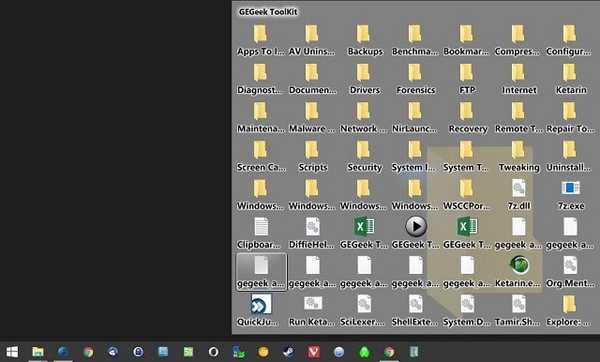
7Stacks ist, wie der Name schon sagt, ein kostenloser Programmstarter für Windows, der die Stacks-Funktionalität von Mac OS X imitiert.
Sie können damit hauptsächlich Ordner, aber auch Dateien und Programme in speziellen Stapeln in Ihrer Windows-Taskleiste speichern.
Sobald Sie einen neuen Stapel erstellt haben, können Sie bis zu 10 Ordner daran anheften und auf diese zugreifen, indem Sie einfach eine Schaltfläche in Ihrer Taskleiste drücken.
Grundsätzlich können Sie jeden Ordner mit 7Stacks an Stapel kleben, von speziellen Ordnern wie Arbeitsplatz bis zu normalen Ordnern auf Ihrer Festplatte.
Wenn Sie den Ordner "Stapel" nicht in Ihrer Taskleiste platzieren möchten, können Sie den manuellen Menümodus verwenden und auf dem Desktop belassen.
Diese Software ist nützlich, wenn Sie während Ihres Arbeitstages auf viele Ordner zugreifen müssen, aber nicht auf dem Desktop bleiben und Verwirrung stiften möchten.
7Stacks ist kostenlos erhältlich und kann über diesen Link abgerufen werden.
Das war's für unsere Liste der 12 besten App- und Programm-Starter für Windows 10. Alle diese Starter haben etwas Einzigartiges zu bieten, und jeder von ihnen kann eine bestimmte Windows 10-Funktion ersetzen.
Wenn Sie also nicht zufrieden sind, wie Micrsoft mit einigen Funktionen seine Arbeit erledigt hat, oder einfach nur neue Lösungen ausprobieren möchten, sind die Programme aus diesem Artikel genau das Richtige für Sie.
 Friendoffriends
Friendoffriends



